Maison >Problème commun >Tutoriel graphique Win10 à Win7 préinstallé pour ordinateur portable Asus
Tutoriel graphique Win10 à Win7 préinstallé pour ordinateur portable Asus
- WBOYWBOYWBOYWBOYWBOYWBOYWBOYWBOYWBOYWBOYWBOYWBOYWBavant
- 2023-07-17 13:25:092735parcourir
Il existe de nombreux utilisateurs d'ordinateurs portables ASUS. La plupart des ordinateurs portables ASUS actuels sont préinstallés avec le système Win10. Ainsi, une fois que vous êtes habitué à utiliser le système Win7, vous souhaitez remplacer le système Win10 préinstallé des ordinateurs portables ASUS par Win7. Cette méthode de fonctionnement n'est en fait pas difficile. Il semble que les amis intéressés puissent lire ci-dessous.
Tutoriel d'utilisation de Win10 à Win7 préinstallé sur un ordinateur portable Asus :
1. Téléchargez et installez d'abord l'outil de réinstallation du système en un clic du programme d'installation de Kaka sur un ordinateur disponible et ouvrez-le. sélectionnez En mode système de réinstallation du disque USB, cliquez pour démarrer la production.
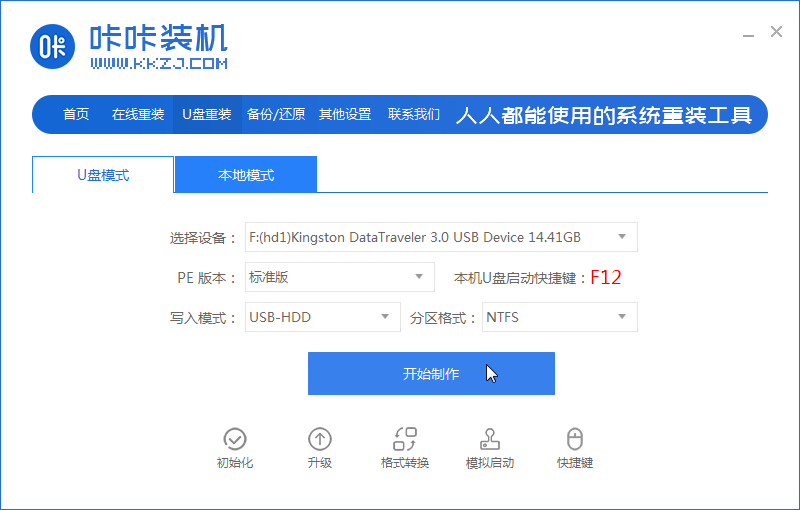
2. Sélectionnez le système d'exploitation de l'ordinateur qui doit être installé et cliquez pour démarrer la production.
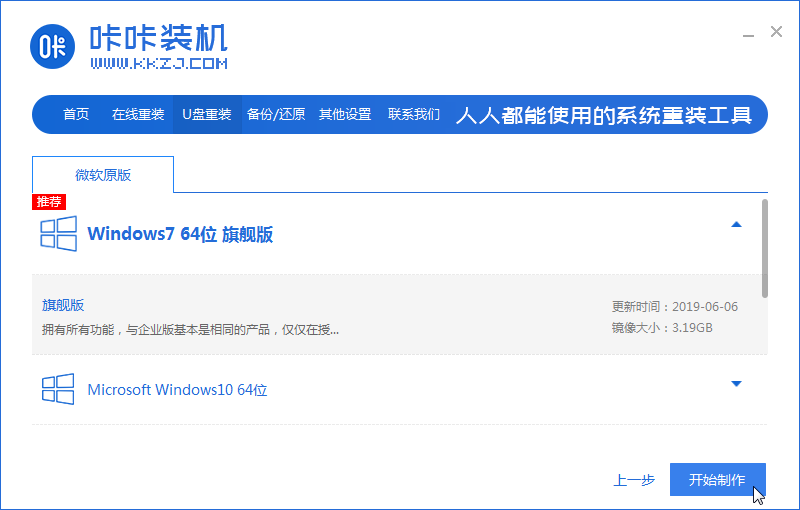
3. Une fois que le logiciel a créé avec succès un disque de démarrage USB, vous pouvez d'abord prévisualiser le raccourci clavier de démarrage de la carte mère de l'ordinateur correspondant, puis retirer le disque USB pour quitter.
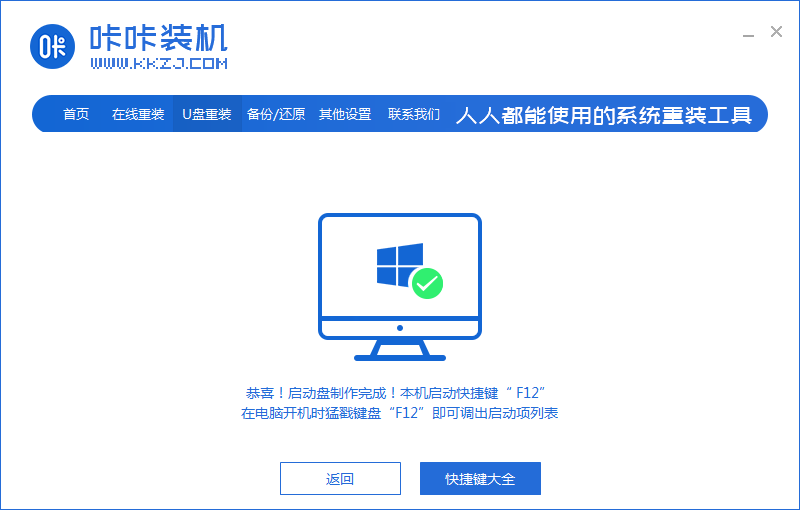
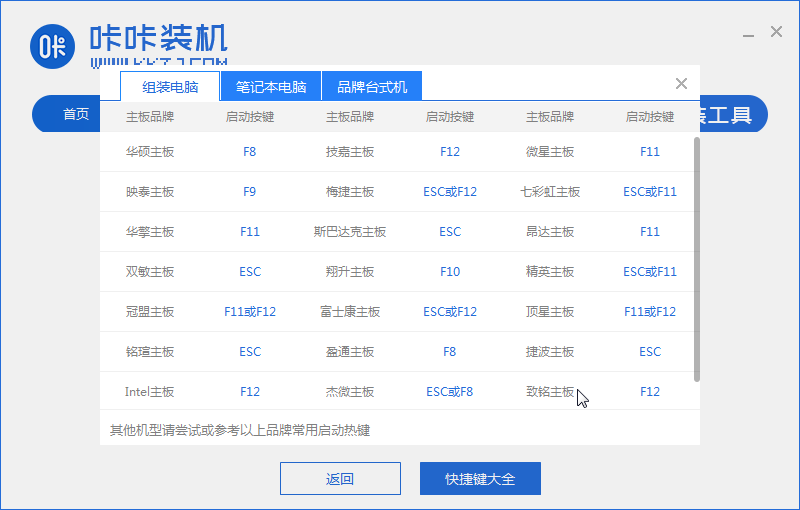
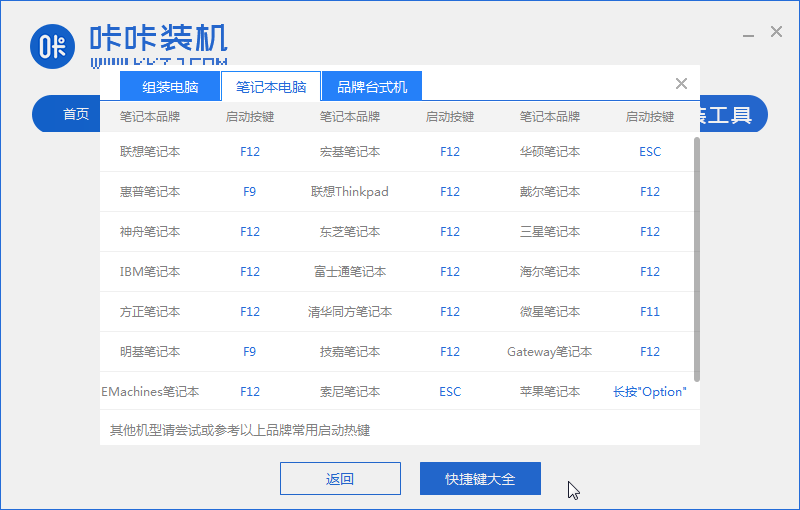
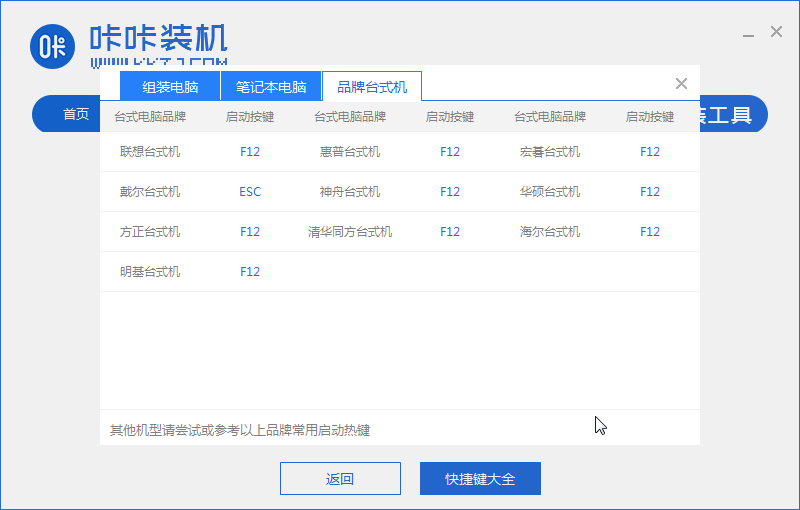
4. Insérez le disque de démarrage dans l'ordinateur, appuyez continuellement sur la touche de démarrage pour accéder à l'interface de démarrage, sélectionnez l'élément de démarrage du disque USB et appuyez sur Entrée pour confirmer pour entrer le pe interface de sélection, sélectionnez d'abord Appuyez sur Entrée pour entrer dans le système d'élément pe.
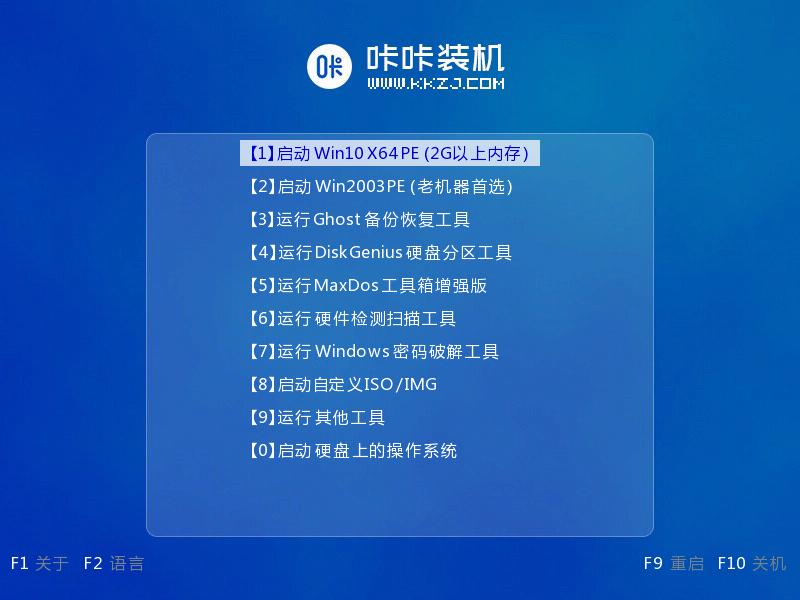
5. Ouvrez l'outil d'installation Kaka sur le bureau du système pe, puis sélectionnez le système qui doit être installé et cliquez pour installer.
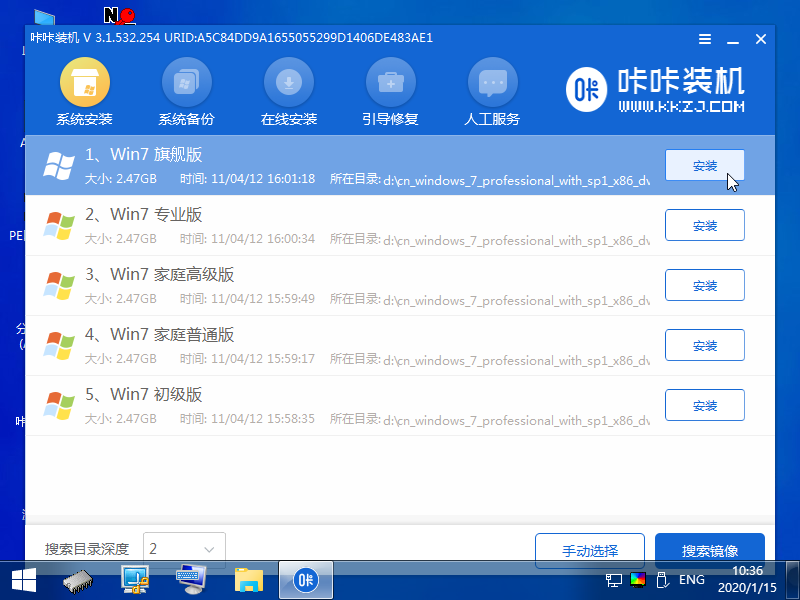
6. Installez le système sur le lecteur c du disque système et cliquez pour démarrer l'installation.
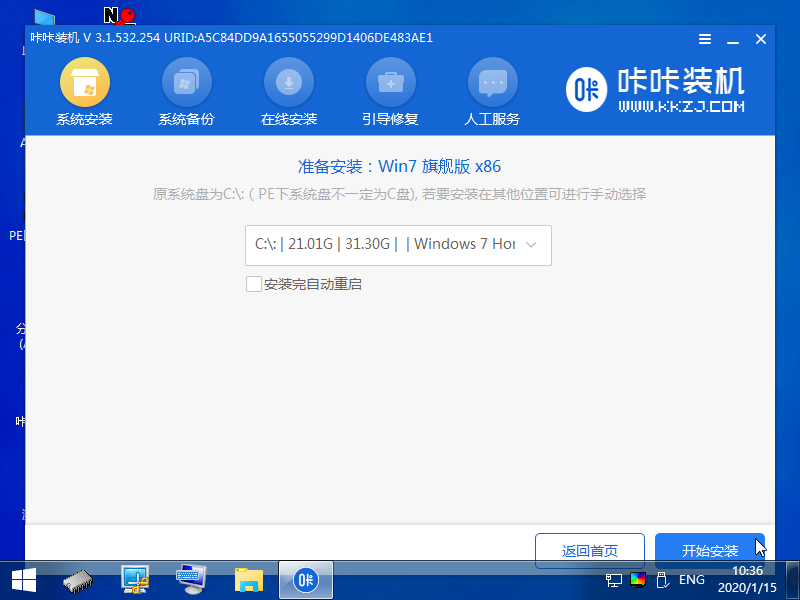
7. Une fois l'installation terminée, choisissez de redémarrer l'ordinateur immédiatement.
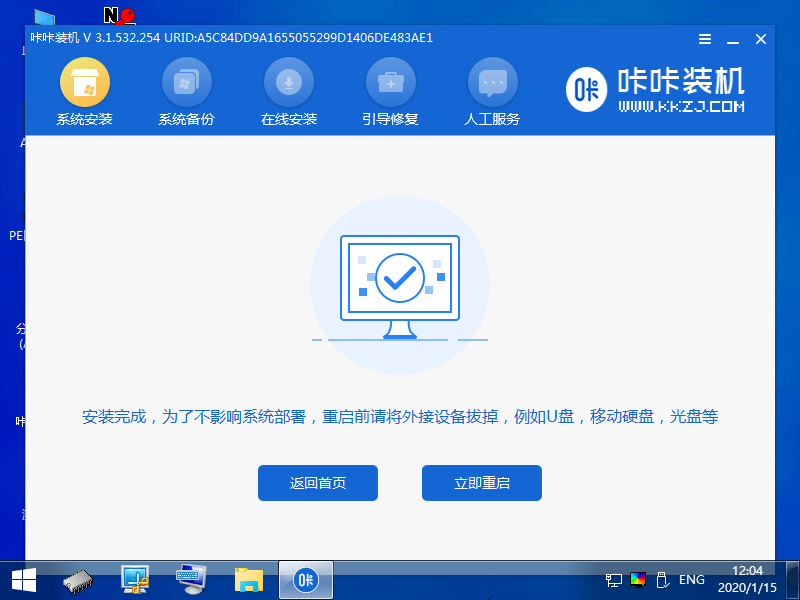
8. Il peut redémarrer plusieurs fois pendant cette période, jusqu'à ce que vous accédiez avec succès au bureau du système, l'installation est réussie.

Ce qui précède est le tutoriel d'opération pour changer le win10 préinstallé en win7 sur un ordinateur portable ASUS. L'avez-vous tous appris, j'espère qu'il vous sera utile ?
Ce qui précède est le contenu détaillé de. pour plus d'informations, suivez d'autres articles connexes sur le site Web de PHP en chinois!

